So zeichnen Sie auf einem Foto auf dem iPhone

Erfahren Sie, wie Sie auf einem Foto auf Ihrem iPhone zeichnen können. Unsere Schritt-für-Schritt-Anleitung zeigt Ihnen die besten Methoden.

Among us erfreute sich im Jahr 2020 zunehmender Beliebtheit unter begeisterten Spielern und der Anstieg der Beliebtheit führte zu Problemen mit der Serverüberlastung und verschiedenen Fehlern.
Nun, die Server sind nicht darauf vorbereitet, die unerwartete Menge an Spielern zu bewältigen, und der Matchmaker für Wurffehler ist voll. Bitte versuchen Sie es erneut.
Deshalb werde ich heute in diesem Artikel beschreiben, wie man den Fehler „Unter uns Matchmaker ist vollständig“ beheben kann. Wenn Sie mit dem Absturz- und Einfrierungsproblem zu kämpfen haben, schauen Sie sich außerdem unsere aktuelle Anleitung zur Behebung des Absturz- und Einfrierungsproblems von Among Us an .
Lassen Sie uns ohne Zeitverlust herausfinden, was dieser Fehler ist, warum er auftritt und wie Sie ihn selbst beheben können.
Was ist der Among Us-Fehler „Matchmaker ist voll“?
„The Among Us Matchmaker is full“ ist nur einer von vielen Fehlern. Und wie der Name schon sagt, hängt dies mit Problemen mit der Serverüberlastung zusammen.
Die unerwartete Menge an Spielern und Benutzern führt zum Fehler „Matchmaker ist voll“ , da die Server damit nicht klarkommen.
Die Fehlermeldung zeigt an, dass Millionen von Spielern gleichzeitig online sind und kein Platz mehr ist, um weitere Spieler aufzunehmen. Aus diesem Grund werden Spieler daran gehindert, an Spielen teilzunehmen, und wenn Sie versuchen, eine Übereinstimmung zu finden, erscheint die Fehlermeldung:
Unter uns ist der Matchmaker voll. Bitte versuchen Sie es in ein paar Minuten noch einmal.
Wenn Sie diese Fehlermeldung erhalten, machen Sie sich keine Sorgen, denn das ist völlig normal und erscheint während der Hauptspielzeiten.
Glücklicherweise gibt es Korrekturen, die Sie ganz einfach selbst beheben können . Befolgen Sie einfach die unten aufgeführten Korrekturen nacheinander.
Wie behebe ich, dass der Among Us Matchmaker voll ist?
Inhaltsverzeichnis
Umschalten
1 – Überprüfen Sie, ob die Server funktionieren
Zunächst wird empfohlen, zu überprüfen, ob auf den Among Us-Servern Wartungsarbeiten durchgeführt werden. Denn wenn der Server nicht ordnungsgemäß funktioniert, kann dies dazu führen, dass der Among Us-Matchmaker vollständig ist.
Besuchen Sie dazu den offiziellen Twitter-Account InnerSloth oder schauen Sie sich alternativ auch den Subreddit Among Us an , um herauszufinden, ob ein Problem mit den Servern vorliegt.
Hier können Sie die regelmäßigen Aktualisierungen des Spiels überprüfen. Wenn die Server gewartet werden oder ausgefallen sind, werden Sie hier darüber informiert.
Wenn Sie einen aktuellen Tweet zum Serverproblem finden, ist es besser, darauf zu warten und es nach ein paar Minuten noch einmal zu versuchen.
Wenn das Matchmaking-Problem weiterhin besteht, fahren Sie mit der nächsten Lösung fort.
2 – Internetverbindung zurücksetzen
Wenn immer noch der Fehler „Unter uns Matchmaker ist vollständig“ auftritt , wird hier empfohlen, zu überprüfen, ob Ihre Internetverbindung ordnungsgemäß funktioniert.
Sie können das Modem oder den Router auch zurücksetzen, um alle Verbindungsprobleme zu beheben. Sie können Ihren Router/Modem ausschalten , 5 – 10 Minuten warten und ihn dann wieder einschalten.
Starten Sie nun das Spiel und prüfen Sie, ob das Problem mit dem Matchmaker vollständig behoben ist, oder versuchen Sie, einer anderen Serverregion beizutreten.
3 – Wechseln Sie den Server in eine andere Region
Wie bereits erwähnt, erscheint der Fehler „Der Among Us Matchmaker ist voll“ , wenn der Server Ihrer Region überlastet ist und seine maximale Kapazität erreicht hat.
Und das Umschalten des Servers in eine andere Region funktioniert für viele Spieler, um die Matchmaking-Probleme von Among Us zu beheben. Es kann vorkommen, dass eine andere Region nicht überlastet ist und nicht wie Ihre Hauptverkehrszeiten herrscht.
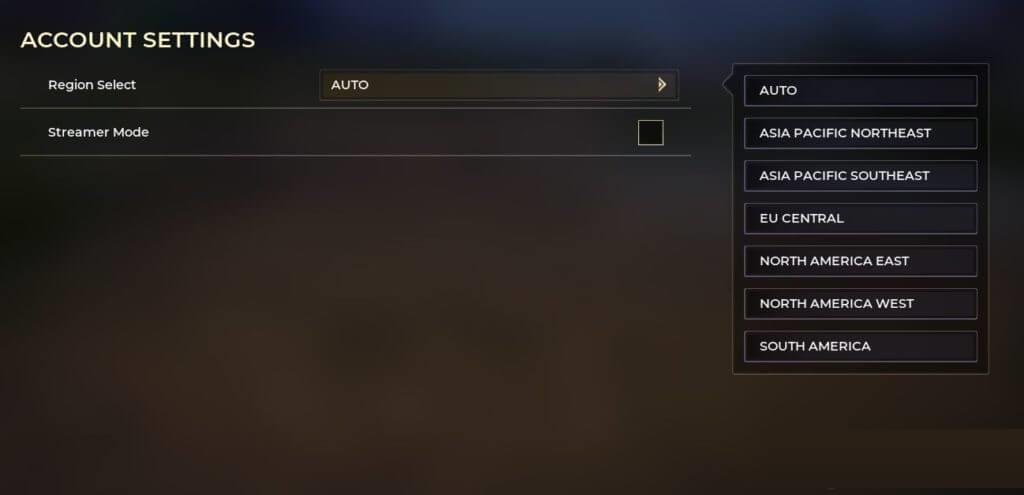
Versuchen Sie also, den Server auf eine andere Region umzustellen und prüfen Sie, ob dies für Sie funktioniert, oder fahren Sie mit der nächsten Lösung fort.
4 – Versuchen Sie, mit weniger Spielern an einem Spiel teilzunehmen
Wenn Sie versuchen, dem vollständigen Raum in Among Us beizutreten , besteht eine hohe Wahrscheinlichkeit, dass der Among Us Matchmaker-Fehler vollständig ist, da sich viele Spieler dafür entschieden haben, dem Raum beizutreten, um weniger Wartezeit zu haben.
Um den Fehler zu vermeiden, gehen Sie also zum Ende der Raumliste , wo sich weniger Spieler in der Warteschlange befinden oder versuchen, beizutreten. Versuchen Sie, dem Raum mit 1–3 Spielern in der Warteschlange beizutreten , aber möglicherweise müssen Sie etwas länger warten, bevor das Spiel beginnt.
5 – Entscheiden Sie sich für einen VPN-Dienst
Hier wird empfohlen, eine VPN-Verbindung zu verwenden , da der Fehler durch eine große Gruppe von Spielern gleichzeitig am selben Standort verursacht wird.
Die Server von Among Us sind standortbezogen und für jede Serverzone gibt es besonders hohe Verkehrszeiten, in denen Sie sich befinden.
Und wenn Sie ein VPN verwenden, erhalten Sie uneingeschränkten Zugriff und ändern den Standort so, dass die Server Sie nicht erkennen.
Darüber hinaus schützt die Verwendung einer leistungsstarken VPN-Verbindung Ihre Privatsphäre online, sorgt für schnellere Spielgeschwindigkeiten, schnelle Downloads und sorgt dafür, dass Ihre Spielaktivitäten privat bleiben.
Holen Sie sich Express VPN, um uneingeschränkten Zugriff zu genießen
6 – Treten Sie erneut in die Warteschlange ein
Nun, Sie können die Fehlermeldung auch erhalten, wenn das Spiel einen Betrüger nicht findet. Und um zu verhindern, dass es wieder in die Warteschlange kommt.
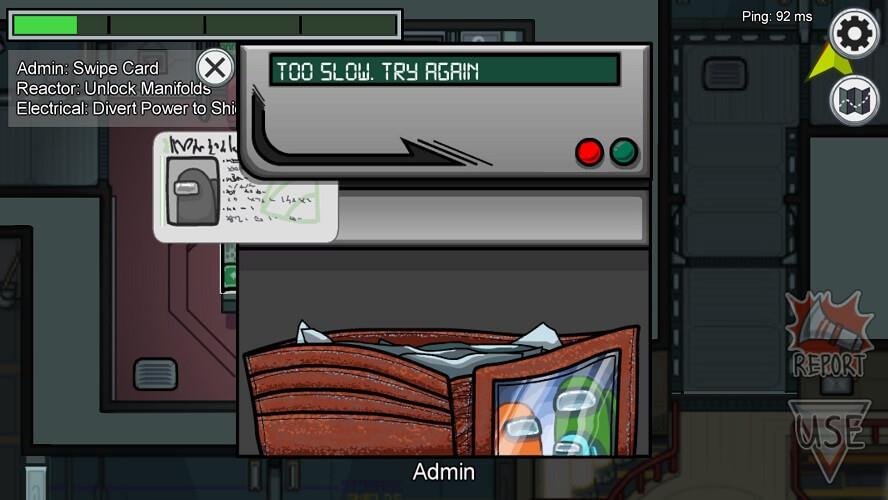
Dies kann in Ihrem Fall funktionieren, um das Problem zu beheben, dass der Among Us-Matchmaker voll ist. Bitte versuchen Sie es erneut. Fehler.
7 – Spiel-Cache überprüfen
Wenn Sie über Steam spielen und die Fehlermeldung erhalten, kann es sein, dass die Spieldateien beschädigt werden. Überprüfen Sie in diesem Fall die Dateien des Spiels, da dies möglicherweise für Sie funktioniert.
Befolgen Sie dazu die Schritte:
Warten Sie, bis der Scanvorgang abgeschlossen ist. Dadurch werden fehlende oder beschädigte Spieledateien behoben.
8 – Suchen Sie nach dem neuesten Update
Von Among Us-Entwicklern werden verschiedene Updates gestartet, um Probleme im Zusammenhang mit den Servern zu beheben. Überprüfen Sie also, ob ein aktuelles Update verfügbar ist oder ob Sie Ihr Spiel noch nicht aktualisiert haben. Dann sollten Sie nach einem Update suchen.
Befolgen Sie die Schritte, um Among Us auf dem Computer zu aktualisieren:
9 – Installieren Sie das Spiel neu.
Wenn keiner der oben genannten Fixes für Sie funktioniert, um das Problem zu beheben, dass der Among Us-Matchmaker voll ist, versuchen Sie es bitte in ein paar Minuten erneut.
Versuchen Sie dann, das Spiel komplett neu zu installieren. Es kann vorkommen, dass bei Ihrem Spiel schwerwiegende Probleme aufgetreten sind oder die Spieldateien beschädigt sind, was zu Konflikten führt.
Versuchen Sie also, das Spiel neu zu installieren, indem Sie die folgenden Schritte ausführen:
Durch die manuelle Deinstallation des Spiels wird es nicht vollständig entfernt, einige seiner Junk-Dateien und Registrierungseinträge bleiben zurück. Daher wird hier empfohlen, das Spiel mit einem Deinstallationsprogramm eines Drittanbieters zu deinstallieren.
FAQ: Erfahren Sie mehr über Among Us Matchmaking
Was verursacht, dass der Matchmaker von Among Us einen vollständigen Fehler aufweist?
Der Fehler „Unter uns Matchmaker ist vollständig“ hängt mit den Serverproblemen zusammen. Der Fehler tritt auf, wenn das Spiel mit Spielern und Benutzern geladen ist und keine Verbindung zum Server hergestellt werden konnte. Unter uns sind Server nicht für die Bewältigung einer großen Anzahl von Spielern ausgelegt, und wenn Sie versuchen, eine Übereinstimmung zu finden, wird ein Fehler ausgegeben.
Wie kann man das Matchmaking-Problem bei Among Us beheben?
Um das Matchmaking-Problem von Among Us zu beheben, probieren Sie die angegebenen Lösungen aus, z. B. den Server in eine andere Region wechseln, den Spiel-Cache überprüfen, Ihre Internetverbindung überprüfen und das Spiel neu installieren .
Abschluss
Zweifellos nimmt die Popularität von Among Us von Tag zu Tag zu und ist zu einem der beliebtesten Spiele des Jahres 2020 geworden.
Die zunehmende Beliebtheit hat jedoch zu verschiedenen Problemen und Fehlern geführt, und eines davon ist, dass das Matchmaking bei Among Us voll ist.
Deshalb habe ich in diesem Handbuch mein Bestes gegeben, um die vollständigen Fehlerbehebungen aufzulisten, mit denen behoben werden kann, dass der Among Us-Matchmaker voll ist. Bitte versuchen Sie es erneut. Stellen Sie sicher, dass Sie die angegebenen Korrekturen nacheinander befolgen und das Among Us-Matchmaking-Problem beheben.
Es wird erwartet, dass der Artikel für Sie funktioniert und Sie das beliebte Among Us-Spiel jetzt problemlos genießen können.
Viel Glück..!
Erfahren Sie, wie Sie auf einem Foto auf Ihrem iPhone zeichnen können. Unsere Schritt-für-Schritt-Anleitung zeigt Ihnen die besten Methoden.
TweetDeck ist eine App, mit der Sie Ihren Twitter-Feed und Ihre Interaktionen verwalten können. Hier zeigen wir Ihnen die Grundlagen für den Einstieg in TweetDeck.
Möchten Sie das Problem mit der fehlgeschlagenen Discord-Installation unter Windows 10 beheben? Wenden Sie dann die angegebenen Lösungen an, um das Problem „Discord kann nicht installiert werden“ zu beheben …
Entdecken Sie die besten Tricks, um zu beheben, dass XCOM2-Mods nicht funktionieren. Lesen Sie mehr über andere verwandte Probleme von XCOM2-Wotc-Mods.
Um den Chrome-Fehler „chrome-error://chromewebdata/“ zu beheben, nutzen Sie erprobte Korrekturen wie das Löschen des Browsercaches, das Deaktivieren von Erweiterungen und mehr.
Einer der Vorteile von Spotify ist die Möglichkeit, benutzerdefinierte Wiedergabelisten zu erstellen und das Bild der Wiedergabeliste anzupassen. Hier ist, wie Sie das tun können.
Wenn RCS bei Samsung Messages nicht funktioniert, stellen Sie sicher, dass Sie lokale Daten von Carrier-Diensten löschen, deinstallieren Sie die Updates oder versuchen Sie es mit Google Messages.
Beheben Sie den OpenGL-Fehler 1282 (Ungültiger Vorgang) in Minecraft mit detaillierten Korrekturen, die im Artikel beschrieben sind.
Wenn Sie sehen, dass der Google Assistant auf diesem Gerät nicht verfügbar ist, empfehlen wir Ihnen, die Anforderungen zu überprüfen oder die Einstellungen zu optimieren.
Wenn Sie DuckDuckGo loswerden möchten, ändern Sie die Standardsuchmaschine, deinstallieren Sie die App oder entfernen Sie die Browsererweiterung.

![BEHOBEN: Discord-Installation in Windows 10 fehlgeschlagen [7 einfache Lösungen] BEHOBEN: Discord-Installation in Windows 10 fehlgeschlagen [7 einfache Lösungen]](https://luckytemplates.com/resources1/images2/image-2159-0408150949081.png)
![Fix XCOM2-Mods funktionieren nicht [10 BEWÄHRTE & GETESTETE LÖSUNGEN] Fix XCOM2-Mods funktionieren nicht [10 BEWÄHRTE & GETESTETE LÖSUNGEN]](https://luckytemplates.com/resources1/images2/image-4393-0408151101648.png)





